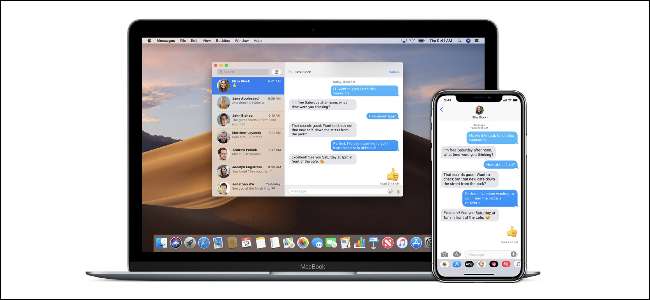
iMessage er en indbygget messaging-app til alle i Apples økosystem. Fra din Mac kan du sende en besked til alle dine iPhone-brugende venner, og hvis du også har en iPhone, kan du sende og modtage regelmæssige sms-beskeder med Android-brugere.
RELATEREDE: Sådan opsættes videresendelse af tekstbeskeder på din Mac eller iPad
Sådan oprettes meddelelser på din Mac
Du behøver ikke bruge iCloud (eller endda have en iPhone) for at bruge iMessage, men du skal bruge et Apple-id. Hvis du allerede har en iCloud-konto, er den e-mail, du brugte til at tilmelde dig, dit Apple-id.
Start Messages-appen fra Dock, din applikationsmappe eller ved at søge efter den med Command + Space. Hvis dette er første gang du starter appen, bliver du bedt om at logge ind. Hvis du ikke har et Apple-id, kan du klikke på "Opret nyt Apple-id" nederst for at tilmelde dig. Ellers skal du logge ind med dit eksisterende Apple ID.
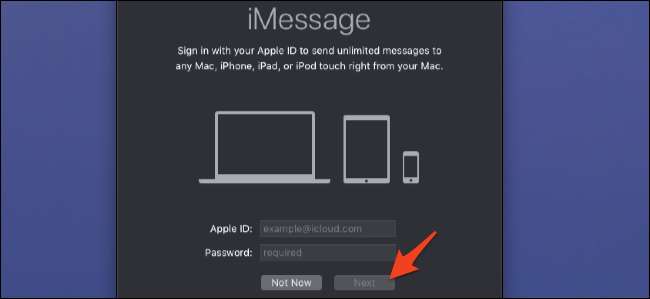
Når du er logget ind, skal du åbne beskedens indstillinger ved at klikke på "Beskeder" i menulinjen og vælge "Indstillinger" - eller ved at trykke på Kommando + Komma.
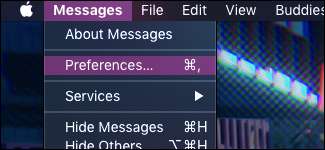
Under fanen "iMessage" finder du mulighederne for at administrere din iMessage-konto. Du vil gerne sikre dig, at dit telefonnummer eller din e-mail er angivet under "Du kan nå til beskeder på", ellers får du ingen beskeder på din Mac.

Hvis du har to kontakter, såsom dit Apple-id og dit telefonnummer, kan du modtage beskeder på begge konti. Nederst kan du vælge, hvilken du foretrækker at bruge, når du sender beskeder til nye mennesker. Brug af en e-mail-baseret iMessage-konto er det samme som at bruge en telefonbaseret konto. du kan sende en besked til enhver, der bruger iMessage, selv efter deres telefonnummer. Men kun telefonbaserede konti kan sende en besked til Android-brugere via SMS.
Inden du lukker dette vindue, skal du sikre dig, at "Aktivér meddelelser i iCloud" er aktiveret, så alle dine gamle meddelelser synkroniseres korrekt til din Mac. Du vil aktivere dette på alle dine enheder.
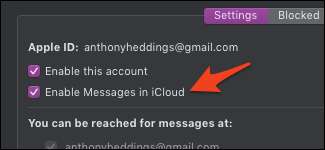
RELATEREDE: Sådan synkroniseres dine iMessages på tværs af alle dine Apple-enheder
Hvis dit telefonnummer ikke vises i meddelelsesindstillingerne, skal du sørge for, at iMessage er aktiveret på din telefon. Gå til Indstillinger> Beskeder på din telefon, og sørg for, at iMessage er tændt. Hvis det ikke er tilfældet, ser du "Brug dit Apple-id til iMessage", som du skal klikke på og logge ind med den konto, du bruger på din Mac.
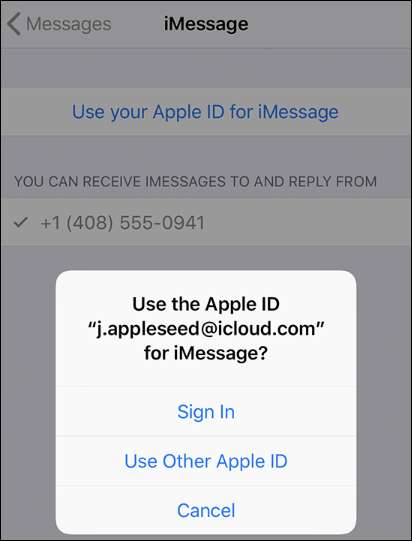
Når alt er aktiveret, skal dit telefonnummer vises i meddelelsesindstillingerne på din Mac inden for få minutter, hvorefter du er fri til at bruge iMessage, som du ønsker.
Hvis du vil sende og modtage SMS-beskeder - dette giver dig mulighed for at kommunikere med Android-brugere og alle andre, der ikke har Apple iMessage - skal du aktivér også SMS til videresendelse af iPhone , og link din Mac og hinanden tilsluttet enhed.
RELATEREDE: Sådan opsættes videresendelse af tekstbeskeder på din Mac eller iPad
Du bliver nødt til at bruge FaceTime, hvis du vil foretage lyd- eller videoopkald. FaceTime er en separat applikation, men har en lignende installationsprocessen .







